AnimeEffects 1.3.51 正式官方版动画制作软件

AnimeEffects 1.3.51
宝哥软件园为您提供AnimeEffects免费下载,AnimeEffects是一款功能丰富好用的动画制作工具。动画制作人员快来试试这款好用的AnimeEffects吧!
软件大小:10.9MB
软件类型:国产软件
软件语言:简体中文
软件授权:商业软件
最后更新:2021-09-03 17:02:42
推荐指数:
运行环境:Win7/Win8/Win10/WinALL
查看次数:
AnimeEffects是一个通用且易于使用的动画工具。动漫制作人快来试试这个好用的动漫特效吧!软件支持导入各种图像文件,如JPEG、PNG、GIF、PSD等。并为您提供了各种功能,如光标工具、缩放和旋转平移工具、骨骼制作工具、骨骼合成工具、网格创建工具、自由变形工具等。这可以帮助您快速构建动画关键帧。同时,软件还拥有直观的时间轴界面,可以轻松执行移动关键帧、复制关键帧等各种操作通常,AnimeEffects会为你带来一个简单的2D动画解决方案,有需要的朋友可以快速下载!
使用说明:
对象树将图像和图像文件夹可视化为树形结构上的对象,并允许您管理这些对象。
使用典型的绘图程序,用户可以通过更改分层界面中图层的堆叠顺序来确定哪些图像显示在其他图像的前面。
与其他程序不同,动画效果使用对象树根据每个对象的深度值来确定图层的显示顺序。
对象树管理图层对象和文件夹对象。
图层对象包含图像,文件夹对象包含多个图层对象。
时线
每个对象都有时间线。
我们可以将称为关键帧的转换参数按时间顺序放置在每个时间轴上。您可以使用关键帧来创建动画。
黑色垂直线表示时间线中的当前帧。主视图显示了此帧中的动画预览。
您可以点按时间线栏上的特定帧来移动到该帧。
移动关键帧
用鼠标左键拖动关键帧。
使选择框选择多个关键帧
在空白区域,向左拖动鼠标,直到所需的关键帧出现在选择框中。
一次移动多个关键帧
选择多个关键帧后,用鼠标左键拖动关键帧。
制作关键帧
右键单击关键帧,然后从弹出式菜单中选择“复制关键帧”。
一次复制多个关键帧
选择多个关键帧后,右键单击该关键帧,然后从弹出式菜单中选择“复制关键帧”。
粘贴关键帧
在空白区域中,右键单击并从弹出菜单中选择粘贴键。(如果空间中已经存在关键帧,尝试将会失败。)
放面板
控制动画
从一开始,
从头开始
返回一帧
播放和停止动画
前进一帧
最后
打开循环播放
光标工具
画布上的潘
将鼠标左键拖动到特定区域。
旋转画布
将鼠标右键拖动到特定区域。(画布将从其中心旋转。)
缩放旋转平移工具
改造SRT
创建或修改移动、旋转和缩放关键帧。
改变质心
中号
SRT转型的重心。重心的值显示在“运动”参数底部的“属性”停靠栏中。重心的位置可以设置成动画。
骨骼生成工具
添加骨骼
添加新骨骼
左键单击空白处。
选择一个关节
左键单击关节。
取消选择关节
右键单击。
添加子骨骼
选择关节后,单击鼠标左键。
删除骨骼
单击关节。
活动关节
在关节上拖动鼠标左键。
绑定对象
此功能仅适用于在文件夹对象上创建的骨骼。
该工具可以将特定骨骼绑定到多个对象和文件夹。
被绑定的对象将完全跟随骨骼,忽略骨骼的固定效果。
您可以绑定文件夹中的所有对象。
每个对象的标签将与骨骼一起出现在画布上。选择要绑定的骨骼和对象。
修改绑定
左键单击选择骨骼,然后左键单击对象的标签。您也可以按照与选择相反的顺序执行此操作。
解放
左键单击绑定的对象。
显示/隐藏对象标签
左键单击标签的左侧按钮。
调整影响
通过控制胶囊形状的影响区域来调整骨骼变形的方式。在区域设置正确之前,骨骼不会扭曲图像。
扩大影响
将鼠标左键拖动到骨头上。
合同影响
将鼠标移到左骨头上。
油漆影响
操纵受影响区域的工具。你可以用刷子扩大面积。
消除影响
操纵受影响区域的工具。你可以用橡皮擦来缩小面积。
骨骼构建工具
排列已经制作好的骨头并正确放置。
网格制作工具
在图层对象上创建多边形网格。
默认情况下,每个图层对象都有自己的自动生成的网格,但您可以使用此工具自定义网格,以便在变形对象时拥有完全控制。
您可以使用骨骼工具和自由变换工具来操作创建的网格。
添加顶点
创建新多边形
在没有其他多边形的空间上,单击鼠标左键生成三个顶点。
选择多边形
左键单击多边形。(选定的多边形将以紫色突出显示。)
添加多边形
选择多边形后,在其他位置单击鼠标左键。
移动顶点
如果未选择多边形,请用鼠标左键拖动顶点。
删除顶点
您可以在形成多边形的顶点上单击鼠标左键来删除多边形。
分割多边形
左键单击先选择一个顶点、边或多边形,然后左键单击另一条边进行分割。(右键单击以完成拆分。)
自由变形工具
自由变形当前多边形网格。
拖动顶点
在顶点上拖动鼠标左键。(您可以从工具栏-视图设置中打开“显示多边形线框”选项。)
变形网格
笔刷边界内多边形网格的平滑变形。
通过调整画笔的模糊参数,可以使网格变形,使不良变形最小化。
消失,真的
最小化或消除增加的变形。
资源窗口
管理项目中的图像资源。要打开资源窗口,请转到主菜单栏上的窗口,然后选择资源窗口。
添加资源
转到“资源对话框”菜单栏中的“文件”,然后使用“添加资源”来浏览文件。
删除资源
从列表中选择一个资源,右键单击并从弹出菜单中选择删除。
如果有任何对象使用资源,尝试将会失败。
更改资源的文件路径
从列表中选择一个资源,右键单击,然后从弹出式菜单中选择“更改文件路径”。
重命名资源
从目标基础的对象树中选择一个图层或文件夹,右键单击,然后从弹出菜单中选择重命名。
重新加载资源
从列表中选择一个资源,右键单击,然后从弹出式菜单中选择“重新加载图像”。
如果同一级别中有多个同名的层或文件夹,尝试将会失败。
确保为所有资源分配唯一的名称。
如果图像被修改,动画效果将根据图像重建自动生成的多边形网格。
软件特色:
动画效果是一个基于多边形网格变形的2D关键帧动画工具。动画效果提供各种动画关键点,如移动、旋转、缩放、骨骼变形、自由变形、不透明度和图像更改。
可以导入JPEG、PNG、GIF、PSD等图像文件,获取动画资源。
对于PSD,AnimeEffects支持图层裁剪和许多混合模式。(PSD是Adobe Photoshop的多层格式,由各种绘画工具支持,如Easy Paint Tool SAI和Clip Studio Paint。)
动漫特效支持平板操作和画布旋转,这是众所周知的绘画工具功能,可以实现直观的变形。
使用说明:
1.运行AnimeEffects进入软件主界面,如下图。
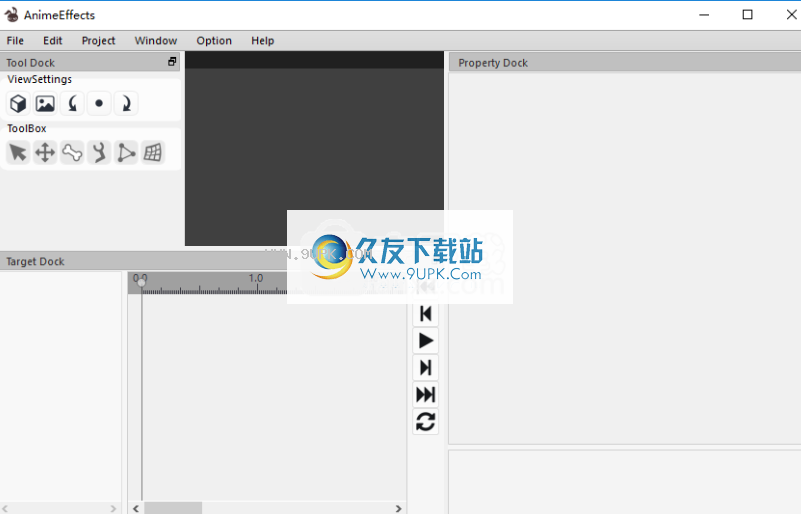
2.单击菜单栏上的[文件]按钮,然后选择[新建项目]选项来创建新项目。
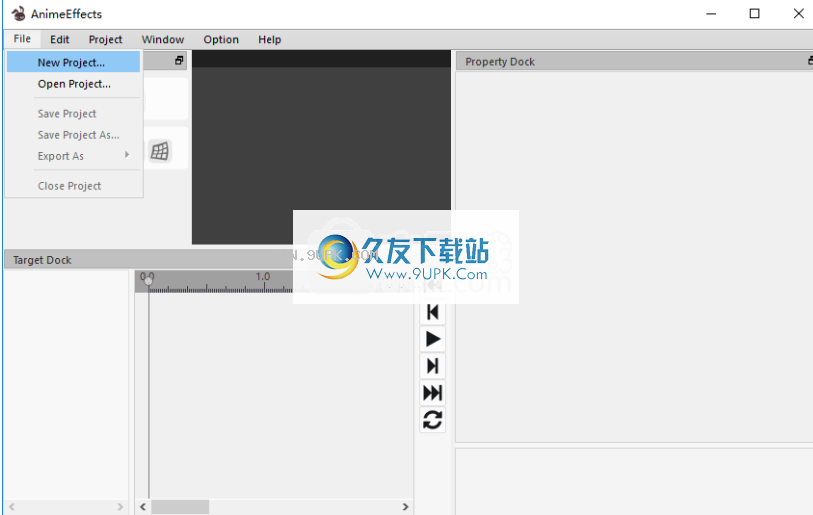
3.进入如下界面,可以设置初始资源、最大帧数、指定画布大小、画布宽度、画布高度等参数。
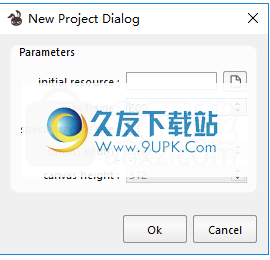
4.许多基本工具都是内置的,你可以使用它们。
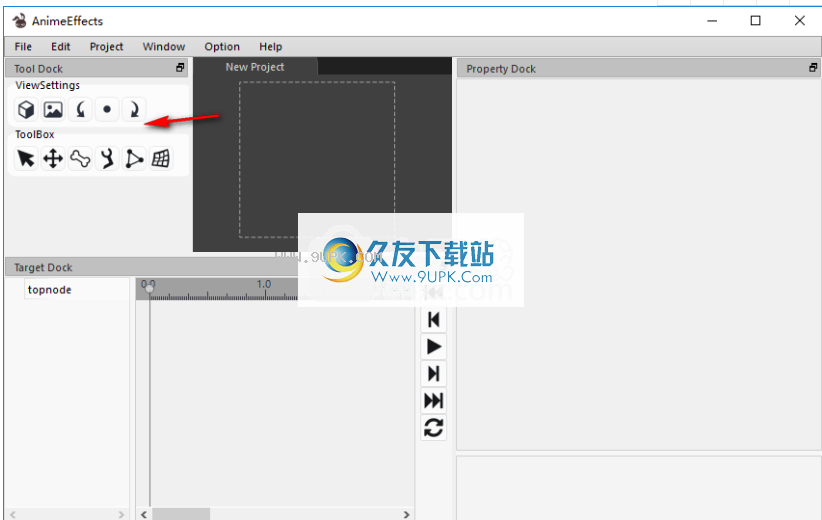
5.软件的主界面分为工具栏、主视图、项目树、时间轴等几个模块。
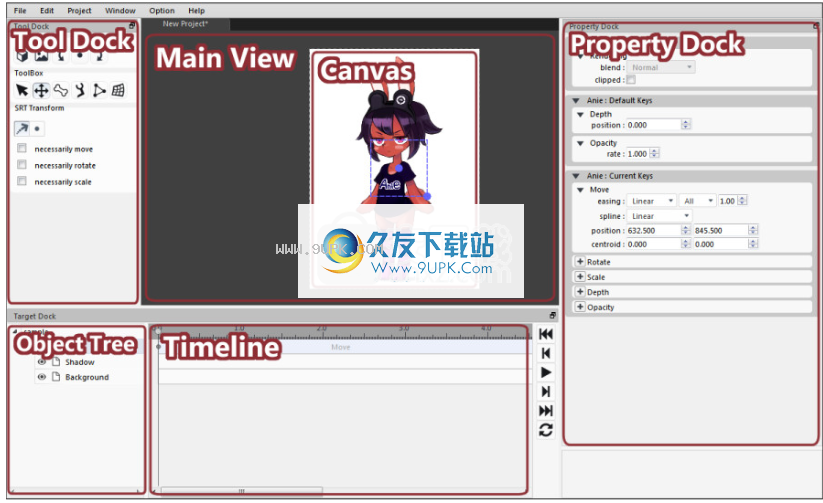
软件功能:
混合设置当前图层对象与基础图层对象的混合方式。类似于Adobe Photoshop的混音模式。
减少
选中后,当前图层将被其下图层的形状切割。
默认密钥
设置当选定层的时间线中没有关键帧时要使用的值。
当前密钥
在选定层的时间线上显示当前时间的关键帧值。
命令日志
显示各种命令的日志,如撤消、重做和工具操作。